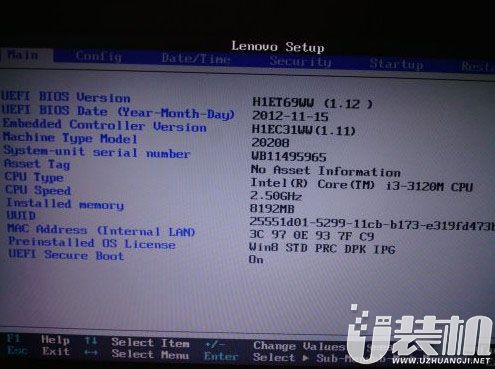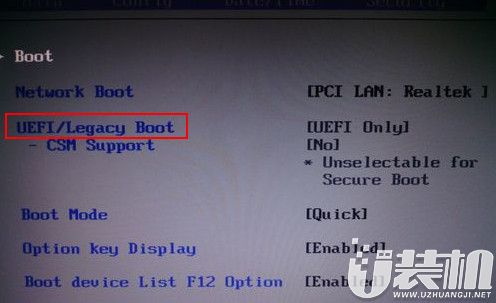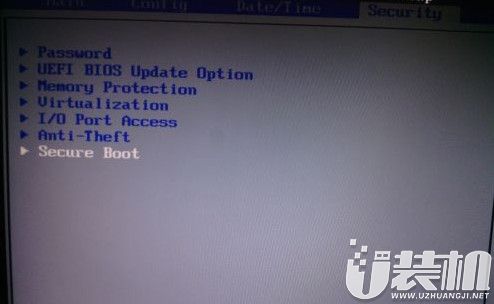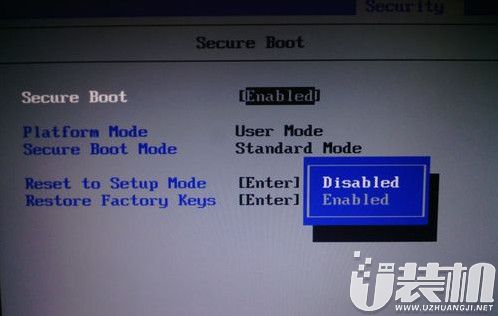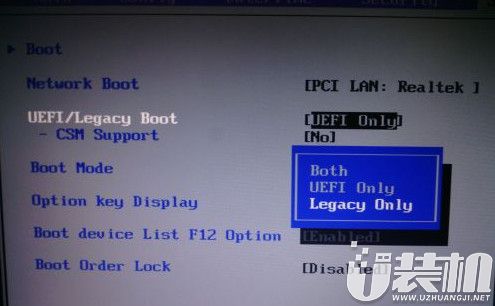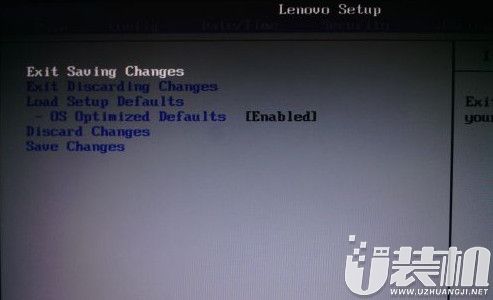联想ThinkPad 13笔记本搭载英特尔核心i3-7100u处理器+英特尔高清显卡610、4GB+128GB SSD,有银色和黑色可选,通过了如包括极端温度、抗振动和抗冲击等12个军用级别规格测试,良好的实体键盘耐用设计、指纹阅读器+许多端口和固体电池寿命,是日常办公室及学校或从家庭办公室的咖啡店的理想之选,那么这款笔记本如何设置u盘启动呢?接下来优装机小编就给大家介绍联想ThinkPad 13笔记本
bios设置u盘启动的方法,有需要的朋友不妨跟着教程一起来学习!
1、首先开机按F2进入bios界面,如下图所示:
2、使用光标按左右键移动到Starup栏,可以看到UEIF/Legacy Boot 是灰色的,这就是我们的目标,如下图所示:
3、在将光标 移动到Security栏,可以看到最下面有一个Secure Boot,回车进入,如下图所示:
4、进入后将其中的第一项改为Disabled回车,如下图所示:
5、然后再次进入Starup栏,就可以看到刚才那一项可以更改了,将这一条改为Legacy Only,如下图所示:
6、随后按esc,选择第一项Exit Saving Changes,在弹出的确认窗口中点击Yes保存,如下图所示:
6.进入u装机主菜单,此时便成功u盘启动了,如图所示:
关于联想ThinkPad 13 笔记本bios设置u盘启动的详细操作方法就为大家分享到这里了,还不知道怎么设置u盘启动的朋友可以按照上述方法步骤进行设置哦,希望本篇教程对大家有所帮助。